Win10重装Win7失败:GPT分区转换为MBR分区的技巧
Windows 10是美国微软公司研发的跨平台及设备应用的操作系统。是微软发布的最后一个独立Windows版本。Windows 10共有7个发行版本,分别面向不同用户和设备。截止至2018年3月7日,Windows 10正式版已更新至秋季创意者10.0.16299.309版本,预览版已更新至春季创意者10.0.17120版本
现在大部分新出的电脑都预装着Win10系统或者Win8系统,可有许多朋友还是表示用不惯,想要重装成Win7系统。
但是Win10和Win8相比Win7来说不是一代的Windows操作系统,所以其硬盘分区方法也不太一样,Win10和Win8采用的是GPT分区,而Win7采用的是MBR分区。只有在重装系统前将硬盘分区修改好,才能顺利装机。下面就为大家介绍一下GPT分区如何转换为MBR分区。
GPT分区转换为MBR分区的方法
1、将好系统U盘启动制作的U盘启动盘插入电脑,开机启动进入好系统PE界面,打开桌面的分区工具DiskGenius。

好系统PE界面
2、点击菜单栏处的“硬盘”,选择“删除所有分区”,然后选择“是”。

删除原分区
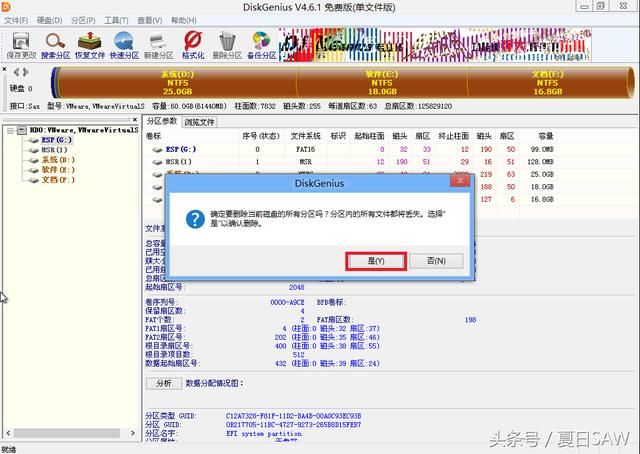
删除原分区
3、删除完毕后,点击工具栏的“保存更改”,然后选择“是”,这样原来的分区就被全部删除了。

保存更改
4、点击工具栏的“快速分区”,在打开的面板中将“分区表类型”下的MBR项勾选,然后根据自己的需要选择分区个数,最后点击“确定”。

建立MBR分区
经过上面的设置,硬盘分区就设置好了,重装Win7系统就不会因分区失败而出现问题了。
新技术融合:在易用性、安全性等方面进行了深入的改进与优化。针对云服务、智能移动设备、自然人机交互等新技术进行融合。Windows 10所新增的Windows Hello功能将带来一系列对于生物识别技术的支持。除了常见的指纹扫描之外,系统还能通过面部或虹膜扫描来让你进行登入。当然,你需要使用新的3D红外摄像头来获取到这些新功能。